Der kostenlose Scanner prüft, ob Ihr Computer infiziert ist.
JETZT ENTFERNENUm das Produkt mit vollem Funktionsumfang nutzen zu können, müssen Sie eine Lizenz für Combo Cleaner erwerben. Auf 7 Tage beschränkte kostenlose Testversion verfügbar. Eigentümer und Betreiber von Combo Cleaner ist RCS LT, die Muttergesellschaft von PCRisk.
Welche Art von Anwendung ist TextBoard?
Unser Team hat die TextBoard-Anwendung bei der Untersuchung von Proben entdeckt, die auf der Webseite VirusTotal eingereicht wurden. Nach einer Prüfung haben wir erfahren, dass TextBoard dazu dient, verschiedene Werbungen anzuzeigen. Daher haben wir diese Anwendung als Adware klassifiziert. Typischerweise installieren Benutzer Software dieser Art versehentlich.
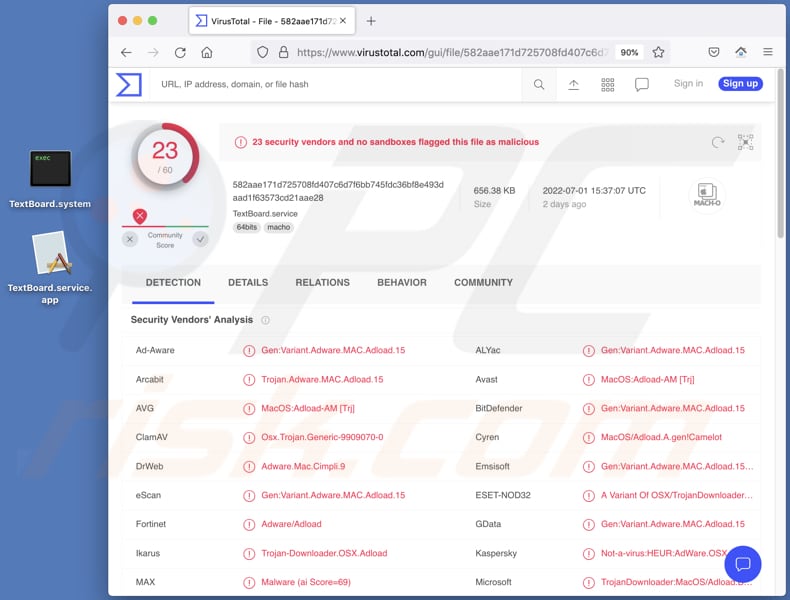
Mehr über die TextBoard Adware
Von Adware angezeigte Werbung (insbesondere, wenn Adware von einer nicht vertrauenswürdigen Quelle heruntergeladen wird) kann potenziell bösartige Seiten öffnen. Diese Anzeigen können Phishing-Webseiten, Download-Seiten für fragwürdige (oder sogar bösartige) Anwendungen, Betrugsseiten für technischen Support usw. öffnen. Es ist auch möglich, dass durch das Anklicken dieser Werbung unerwünschte Anwendungen heruntergeladen oder sogar installiert werden.
Darüber hinaus kann TextBoard in der Lage sein, auf sensible Informationen wie Kreditkartendaten, Passwörter und andere Daten zuzugreifen. Außerdem können die Entwickler die gesammelten Daten an Dritte verkaufen, sie für böswillige Zwecke verwenden (z. B. zum Diebstahl von Konten und Identitäten) usw.
| Name | Werbung von TextBoard |
| Art der Bedrohung | Adware, Mac Malware, Mac Virus |
| Erkennungsnamen (TextBoard.service) | Avast (MacOS:Adload-AM [Trj]), Combo Cleaner (Gen:Variant.Adware.MAC.Adload.15), ESET-NOD32 (eine Variante von OSX/TrojanDownloader.Adload.AE), Kaspersky (Not-a-virus:HEUR:AdWare.OSX.Agent.u), vollständige Liste (VirusTotal) |
| Zusätzliche Informationen | Diese Anwendung gehört zur AdLoad Adware-Familie. |
| Symptome | Ihr Mac wird langsamer als normal, Sie sehen unerwünschte Pop-up-Werbeanzeigen, sie werden auf zwielichtige Webseiten weitergeleitet. |
| Verbreitungsmethoden | Betrügerische Pop-up-Anzeigen, kostenlose Software-Installationsprogramme, welche falsche Flash-Player-Installationsprogramme (bündeln), Torrent-Datei-Downloads. |
| Schaden | Internet-Surfverfolgung (potenzielle Probleme bei der Privatsphäre), das Anzeigen von unerwünschten Werbeanzeigen, Weiterleitungen auf zwielichtige Webseiten, Verlust privater Informationen. |
| Malware-Entfernung (Windows) |
Um mögliche Malware-Infektionen zu entfernen, scannen Sie Ihren Computer mit einer legitimen Antivirus-Software. Unsere Sicherheitsforscher empfehlen die Verwendung von Combo Cleaner. Combo Cleaner herunterladenDer kostenlose Scanner überprüft, ob Ihr Computer infiziert ist. Um das Produkt mit vollem Funktionsumfang nutzen zu können, müssen Sie eine Lizenz für Combo Cleaner erwerben. Auf 7 Tage beschränkte kostenlose Testversion verfügbar. Eigentümer und Betreiber von Combo Cleaner ist RCS LT, die Muttergesellschaft von PCRisk. |
Adware im Allgemeinen
Apps wie TextBoard werden häufig als nützliche/legitime Anwendungen beworben. Ein großer Teil von ihnen wird jedoch auf betrügerische Weise verbreitet (z. B. mit gefälschten Installationsprogrammen). Der Zweck von Adware ist es, Benutzer mit verschiedenen Werbungen zu bombardieren (z. B. Banner, Gutscheine, Pop-up-Anzeigen). Sie hat selten nützliche Funktionen.
Weitere Beispiele für Adware sind ObsessionScript, VantageReservation und ExplorerTrusted.
Wie hat sich TextBoard auf meinem Computer installiert?
Eine beliebte Methode, Benutzer zur Installation von Adware auf Computern oder Browsern zu verleiten, ist die Verwendung von gefälschten Installationsprogrammen (z. B. gefälschte Adobe Flash Player Installationsprogramme). In der Regel werden diese Installationsprogramme über betrügerische Seiten verbreitet, die vorgeben, dass eine Aktualisierung der installierten Software erforderlich ist, oder behaupten, dass eine Installation erforderlich ist, um die Seite zu laden, ein Video abzuspielen usw.
Außerdem wird Adware über betrügerische Werbung oder über Installationsprogramme für andere Software installiert (neben Software, die mit Adware gebündelt ist). Installationsprogramme, die zur Verbreitung von Adware verwendet werden, haben "Erweiterte", "Benutzerdefinierte" oder ähnliche Einstellungen. Adware wird nach Abschluss der Installation installiert, ohne dass diese Einstellungen geändert werden.
Wie vermeidet man die Installation unerwünschter Anwendungen?
Klicken Sie nicht auf dubiose Werbung, die auf fragwürdigen Seiten erscheint, und lassen Sie nicht zu, dass derartige Webseiten Benachrichtigungen anzeigen. Laden Sie Anwendungen aus legitimen Quellen herunter (offizielle Seiten, Shops). Verwenden Sie keine Quellen wie P2P-Netzwerke, dubiose Seiten, Downloadprogramme Dritter, Torrent-Webseiten usw.
Deaktivieren Sie unerwünschte Anwendungen mithilfe der bereitgestellten Einstellungen, bevor Sie Software herunterladen/installieren. Wenn Ihr Computer bereits mit TextBoard infiziert ist, empfehlen wir einen Scan mit Combo Cleaner Antivirus für Windows durchzuführen, um diese Adware automatisch zu entfernen.
Screenshot des Dialogfensters, das angezeigt wird, wenn die TextBoard Adware auf dem System vorhanden ist:
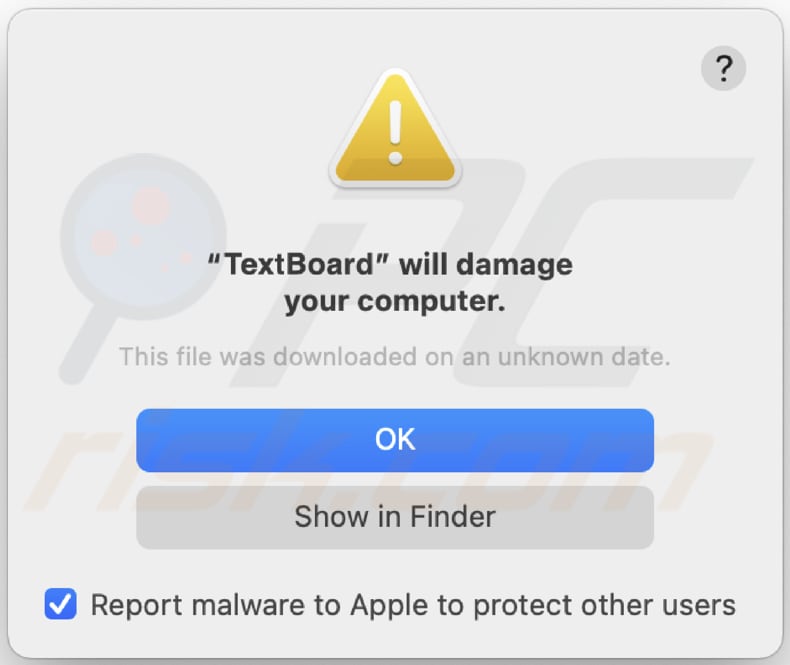
In diesem Dialogfenster angezeigter Text:
"TextBoard" will damage your computer.
This file was downloaded on an unknown date.
OK
Show in Finder
Screenshot des gefälschten Installationsprogramms, das zur Verbreitung der Adware TextBoard verwendet wird (erster Installationsschritt):
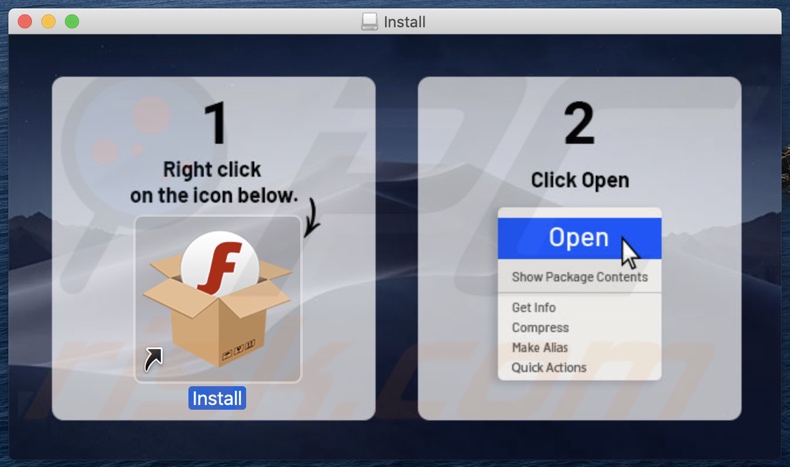
Screenshot des gefälschten Installationsprogramms, das zur Verbreitung der Adware TextBoard verwendet wird (zweiter Installationsschritt):
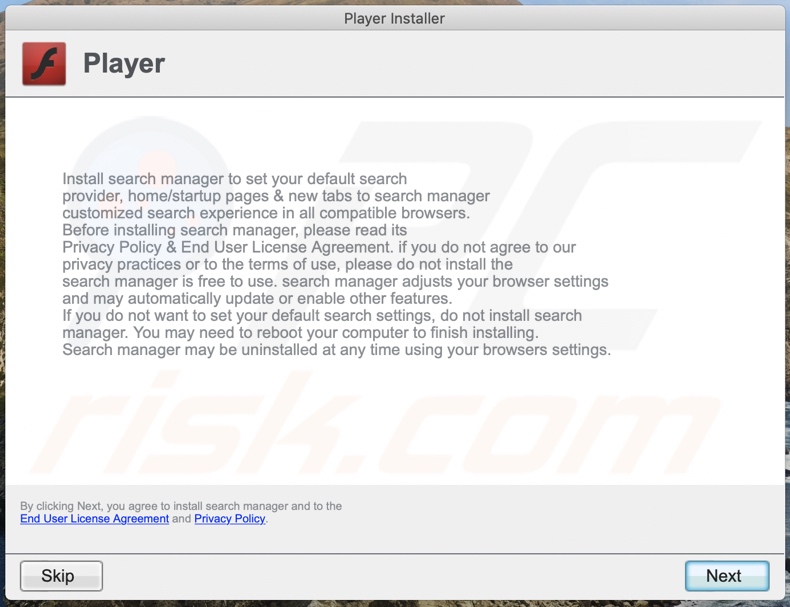
Mit TextBoard Adware verwandte Dateien, die entfernt werden müssen:
- ~/Library/Application Support/.[random_string]/Services/com.TextBoard.service.app
- ~/Library/LaunchAgents/com.TextBoard.service.plist
- /Library/Application Support/.[random_string]/System/com.TextBoard.system
- /Library/LaunchDaemons/com.TextBoard.system.plist
WICHTIGER HINWEIS! In einigen Fällen ändern bösartige Anwendungen wie TextBoard die Proxy-Einstellungen des Systems und verursachen dadurch unerwünschte Weiterleitungen zu einer Vielzahl fragwürdiger Webseiten.
Die Weiterleitungen bleiben wahrscheinlich auch nach dem Entfernen der Anwendung selbst bestehen. Sie müssen sie also manuell wiederherstellen.
Schritt 1: Klicken Sie auf das Zahnradsymbol im Dock, um zu den Systemeinstellungen zu navigieren. Wenn das Symbol nicht im Dock vorhanden ist, finden Sie es im Launchpad.

Schritt 2: Navigieren Sie zu den Netzwerkeinstellungen.

Schritt 3: Wählen Sie das verbundene Netzwerk aus und klicken Sie auf "Erweitert...".

Schritt 4: Klicken Sie auf die Registerkarte "Proxies" und entfernen Sie das Häkchen bei allen Protokollen. Außerdem sollten Sie die Einstellungen für jedes Protokoll auf die Standardwerte setzen - "*.local, 169.254/16".

Umgehende automatische Entfernung von Malware:
Die manuelle Entfernung einer Bedrohung kann ein langer und komplizierter Prozess sein, der fortgeschrittene Computerkenntnisse voraussetzt. Combo Cleaner ist ein professionelles, automatisches Malware-Entfernungstool, das zur Entfernung von Malware empfohlen wird. Laden Sie es durch Anklicken der untenstehenden Schaltfläche herunter:
LADEN Sie Combo Cleaner herunterIndem Sie Software, die auf dieser Internetseite aufgeführt ist, herunterladen, stimmen Sie unseren Datenschutzbestimmungen und Nutzungsbedingungen zu. Der kostenlose Scanner überprüft, ob Ihr Computer infiziert ist. Um das Produkt mit vollem Funktionsumfang nutzen zu können, müssen Sie eine Lizenz für Combo Cleaner erwerben. Auf 7 Tage beschränkte kostenlose Testversion verfügbar. Eigentümer und Betreiber von Combo Cleaner ist RCS LT, die Muttergesellschaft von PCRisk.
Schnellmenü:
- Was ist TextBoard?
- SCHRITT 1. Mit TextBoard verwandte Dateien und Ordner von OSX entfernen.
- SCHRITT 2. TextBoard Werbung von Safari entfernen.
- SCHRITT 3. TextBoard Adware von Google Chrome entfernen.
- SCHRITT 4. TextBoard Werbung von Mozilla Firefox entfernen.
Das Video zeigt, wie man TextBoard Adware mit Combo Cleaner entfernt:
TextBoard Adware-Entfernung:
Mit TextBoard verwandte potenziell unerwünschte Anwendungen von Ihrem "Programme" Ordner entfernen:

Klicken Sie auf das Finder-Symbol. Wählen Sie im Finder-Fenster "Anwendungen". Suchen Sie im Anwendungsordner nach "MPlayerX", "NicePlayer" oder anderen verdächtigen Anwendungen und ziehen Sie sie in den Papierkorb. Nachdem Sie die unerwünschte(n) Anwendung(en), die Online-Werbung verursachen, entfernt haben, scannen Sie Ihren Mac auf alle verbleibenden unerwünschten Komponenten.
LADEN Sie die Entfernungssoftware herunter
Combo Cleaner überprüft, ob Ihr Computer infiziert ist. Um das Produkt mit vollem Funktionsumfang nutzen zu können, müssen Sie eine Lizenz für Combo Cleaner erwerben. Auf 7 Tage beschränkte kostenlose Testversion verfügbar. Eigentümer und Betreiber von Combo Cleaner ist RCS LT, die Muttergesellschaft von PCRisk.
Werbung von TextBoard bezogene Dateien und Ordner entfernen:

Klicken Sie auf das Finder Symbol aus der Menüleiste, wählen Sie Gehen und klicken Sie auf Zum Ordner gehen...
 Suchen Sie nach Dateien, die von werbefinanzierter Software erzeugt wurden im /Library/LaunchAgents Ordner:
Suchen Sie nach Dateien, die von werbefinanzierter Software erzeugt wurden im /Library/LaunchAgents Ordner:

Im Gehen zu Ordner...Leiste, geben Sie ein: /Library/LaunchAgents

Im "LaunchAgents" Ordner, suchen Sie nach allen kürzlich hinzugefügten, verdächtigen Dateien und bewegen Sie diese in den Papierkorb. Beispiele für Dateien, die von werbefinanzierter Software erzeugt wurden - "installmac.AppRemoval.plist", "myppes.download.plist", "mykotlerino.ltvbit.plist", "kuklorest.update.plist", etc. Werbefinanzierte Software installiert häufig mehrere Dateien zur gleichen Zeit.
 Suchen Sie nach Dateien, die von werbefinanzierter Software erzeugt wurden im /Library/Application Support Ordner:
Suchen Sie nach Dateien, die von werbefinanzierter Software erzeugt wurden im /Library/Application Support Ordner:

Im Gehen zu Ordner...Leiste, geben Sie ein: /Library/Application Support

Im "Application Support" Ordner, suchen Sie nach allen kürzlich hinzugefügten, verdächtigen Ordnern. Zum Beispiel "MplayerX" oder "NicePlayer" und bewegen Sie diese Ordner in den Papierkorb.
 Suchen Sie nach Dateien, die von werbefinanzierter Software erzeugt wurden im ~/Library/LaunchAgents Ordner:
Suchen Sie nach Dateien, die von werbefinanzierter Software erzeugt wurden im ~/Library/LaunchAgents Ordner:

Im Gehen zu Ordner Leiste, geben Sie ein: ~/Library/LaunchAgents
 Im "LaunchAgents" Ordner, suchen Sie nach allen kürzlich hinzugefügten, verdächtigen Dateien und bewegen Sie diese Ordner in den Papierkorb. Beispiele für Dateien, die von werbefinanzierter Software erzeugt wurden - "installmac.AppRemoval.plist", "myppes.download.plist", "mykotlerino.ltvbit.plist", "kuklorest.update.plist", etc. Werbefinanzierte Software installiert häufig mehrere Dateien zur gleichen Zeit.
Im "LaunchAgents" Ordner, suchen Sie nach allen kürzlich hinzugefügten, verdächtigen Dateien und bewegen Sie diese Ordner in den Papierkorb. Beispiele für Dateien, die von werbefinanzierter Software erzeugt wurden - "installmac.AppRemoval.plist", "myppes.download.plist", "mykotlerino.ltvbit.plist", "kuklorest.update.plist", etc. Werbefinanzierte Software installiert häufig mehrere Dateien zur gleichen Zeit.
 Suchen Sie nach Dateien, die von werbefinanzierter Software erzeugt wurden im /Library/LaunchDaemons Ordner:
Suchen Sie nach Dateien, die von werbefinanzierter Software erzeugt wurden im /Library/LaunchDaemons Ordner:

Im Gehen zu Ordner Leiste, geben Sie ein: ~/Library/LaunchDaemons
 Im "LaunchDaemons" Ordner, suchen Sie nach allen kürzlich hinzugefügten, verdächtigen Dateien. Zum Beispiel "com.aoudad.net-preferences.plist", "com.myppes.net-preferences.plist", "com.kuklorest.net-preferences.plist", "com.avickUpd.plist", etc., und bewegen Sie diese in den Papierkorb.
Im "LaunchDaemons" Ordner, suchen Sie nach allen kürzlich hinzugefügten, verdächtigen Dateien. Zum Beispiel "com.aoudad.net-preferences.plist", "com.myppes.net-preferences.plist", "com.kuklorest.net-preferences.plist", "com.avickUpd.plist", etc., und bewegen Sie diese in den Papierkorb.
 Scannen Sie Ihren Computer mit Combo Cleaner:
Scannen Sie Ihren Computer mit Combo Cleaner:
Wenn Sie alle Schritte in der richtigen Reihenfolge befolgt haben, sollte Ihr Mac frei von Infektionen sein. Um sicherzustellen, dass Ihr System nicht infiziert ist, scannen Sie es mit Combo Cleaner Antivirus. HIER herunterladen. Nach dem Herunterladen der Datei, klicken Sie auf das Installationsprogramm combocleaner.dmg. Ziehen Sie im geöffneten Fenster das Symbol Combo Cleaner auf das Symbol Anwendungen und legen Sie es dort ab. Öffnen Sie jetzt Ihr Launchpad und klicken Sie auf das Symbol Combo Cleaner. Warten Sie, bis Combo Cleaner seine Virendatenbank aktualisiert hat und klicken Sie auf die Schaltfläche „Combo Scan starten“.

Combo Cleaner scannt Ihren Mac jetzt auf Infektionen mit Malware. Wenn der Antivirus-Scan „Keine Bedrohungen gefunden“ anzeigt, heißt das, dass Sie mit dem Entfernungsleitfaden fortfahren können. Andernfalls wird empfohlen, alle gefundenen Infektionen vorher zu entfernen.

Nachdem Dateien und Ordner entfernt wurden, die von dieser werbefinanzierten Software erzeugt wurden, entfernen Sie weiter falsche Erweiterungen von Ihren Internetbrowsern.
Werbung von TextBoard Startseiten und Standard Internetsuchmaschinen von Internetbrowsern:
 Bösartige Erweiterungen von Safari entfernen:
Bösartige Erweiterungen von Safari entfernen:
Werbung von TextBoard bezogene Safari Erweiterungen entfernen:

Öffnen Sie den Safari Browser. Aus der Menüleiste wählen Sie "Safari" und klicken Sie auf "Benutzereinstellungen...".

Im Benutzereinstellungen Fenster wählen Sie "Erweiterungen" und suchen Sie nach kürzlich installierten, verdächtigen Erweiterungen. Wenn Sie sie gefunden haben, klicken Sie auf "Deinstallieren" Symbol daneben. Beachten Sie, dass Sie alle Erweiterungen sicher von ihrem Safari Browser deinstallieren können. Keine davon sind unabdingbar für die normale Funktion des Browsers.
- Falls Sie weiterhin Probleme mit Browserweiterleitungen und unerwünschter Werbung haben - Safari zurücksetzen.
 Bösartige Programmerweiterungen von Mozilla Firefox entfernen:
Bösartige Programmerweiterungen von Mozilla Firefox entfernen:
Werbung von TextBoard bezogene Mozilla Firefox Zusätze entfernen:

Öffen Sie Ihren Mozilla Firefox Browser. In der oberen rechten Ecke des Bildschirms, klicken Sie auf das "Menü öffnen" (drei horizontale Linien) Symbol. Aus dem geöffneten Menü wählen Sie "Zusätze".

Wählen Sie den "Erweiterungen" Reiter und suchen Sie nach allen kürzlich installierten, verdächtigen Zusätzen. Wenn Sie sie gefunden haben, klicken Sie auf das "Entfernen" Symbol daneben. Beachten Sie, dass Sie alle Erweiterungen deinstallieren von Ihrem Mozilla Firefox Browser entfernen können - keine davon sind unabdingbar für die normale Funktion des Browsers.
- Falls Sie weiterhin Probleme mit Browserweiterleitungen und unerwünschter Werbung haben - Mozilla Firefox zurücksetzen.
 Bösartige Erweiterungen von Google Chrome entfernen:
Bösartige Erweiterungen von Google Chrome entfernen:
Werbung von TextBoard bezogene Google Chrome Zusätze entfernen:

Öffnen Sie Google Chrome und klicken Sie auf das "Chrome Menü" (drei horizontale Linien) Symbol, das sich in der rechten oberen Ecke des Browserfensters befindet. Vom Klappmenü wählen Sie "Mehr Hilfsmittel" und wählen Sie "Erweiterungen".

Im "Erweiterungen" Fenster, suchen Sie nach allen kürzlich installierten, versächtigen Zusätzen. Wenn Sie sie gefunden haben, klicken Sie auf das "Papierkorb" Symbol daneben. Beachten Sie, dass Sie alle Erweiterungen sicher von Ihrem Google Chrome Browser entfernen können - keine davon sind unabdingbar für die normale Funktion des Browsers.
- IFalls Sie weiterhin Probleme mit Browserweiterleitungen und unerwünschter Werbung haben - Google Chrome zurücksetzen.
Häufig gestellte Fragen (FAQ)
Welchen Schaden kann Adware verursachen?
In der Regel verlangsamt Adware einen Computer und beeinträchtigt das Surfen im Internet (indem sie den Benutzer mit lästiger Werbung bombardiert, die den Inhalt der besuchten Seiten verschleiert). In einigen Fällen kann diese Art von Software die Privatsphäre verletzen (wenn sie in der Lage ist, auf sensible Informationen zuzugreifen).
Was tut Adware?
Adware zeigt Banner, Gutscheine, Pop-ups und (oder) andere Werbung an. Außerdem kann er als Browserentführer fungieren und verschiedene Daten sammeln.
Wie erzielen die Entwickler von Adware Einnahmen?
Eine der beliebtesten Arten, wie Adware-Entwickler ihre Software zu Geld machen, ist die Teilnahme an Partnerprogrammen. Sie verwenden Adware, um für Produkte, Dienstleistungen, Webseiten usw. zu werben.
Wird Combo Cleaner TextBoard Adware entfernen?
Ja, Combo Cleaner entfernt alle Adware aus dem Betriebssystem (und einem Browser). Es ist erwähnenswert, dass die manuelle Entfernung von Adware (Entfernung ohne Hinterlassenschaften) eine schwierige Aufgabe sein kann. Combo Cleaner entfernt Adware vollständig (diese Anwendung hinterlässt keine Dateien oder andere Komponenten, die zur Adware gehören, im System).
Teilen:

Tomas Meskauskas
Erfahrener Sicherheitsforscher, professioneller Malware-Analyst
Meine Leidenschaft gilt der Computersicherheit und -technologie. Ich habe mehr als 10 Jahre Erfahrung in verschiedenen Unternehmen im Zusammenhang mit der Lösung computertechnischer Probleme und der Internetsicherheit. Seit 2010 arbeite ich als Autor und Redakteur für PCrisk. Folgen Sie mir auf Twitter und LinkedIn, um über die neuesten Bedrohungen der Online-Sicherheit informiert zu bleiben.
Das Sicherheitsportal PCrisk wird von der Firma RCS LT bereitgestellt.
Gemeinsam klären Sicherheitsforscher Computerbenutzer über die neuesten Online-Sicherheitsbedrohungen auf. Weitere Informationen über das Unternehmen RCS LT.
Unsere Anleitungen zur Entfernung von Malware sind kostenlos. Wenn Sie uns jedoch unterstützen möchten, können Sie uns eine Spende schicken.
SpendenDas Sicherheitsportal PCrisk wird von der Firma RCS LT bereitgestellt.
Gemeinsam klären Sicherheitsforscher Computerbenutzer über die neuesten Online-Sicherheitsbedrohungen auf. Weitere Informationen über das Unternehmen RCS LT.
Unsere Anleitungen zur Entfernung von Malware sind kostenlos. Wenn Sie uns jedoch unterstützen möchten, können Sie uns eine Spende schicken.
Spenden
▼ Diskussion einblenden